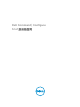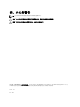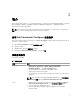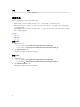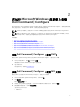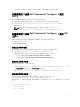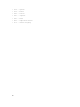Deployment Guide
• 1031.mst
• 1034.mst
• 1036.mst
• 1040.mst
• 1041.mst
• 1043.mst
• 2052.mst
• 3076.mst
• Command_Configure.msi
• mup.xml
• package.xml
5. 要访问 Dell Command | Configure 安装向导,请双击 command_configure.msi。
6. 运行安装向导。
有关更多信息,请参阅运行安装向导。
在安装 Dell Command | Configure 后,您可以使用 GUI 或 CLI 配置客户端系统。有关如何配置系统的
更多信息,请参阅位于 dell.com/dellclientcommandsuitemanuals 的以下说明文件:
• Dell Command | Configure
命令行界面参考指南
• Dell Command | Configure
用户指南
运行安装向导
1. 浏览到您已在其中解压缩 Command_Configure.msi 文件的文件夹。
2. 双击 MSI 文件或 DUP。
此时将显示安装向导。
3. 单击下一步。
此时会显示许可协议屏幕。
4. 阅读许可协议,并选择我接受许可协议中的条款,然后单击下一步。
将显示客户信息屏幕。
5. 键入用户名和组织,选择以下任一选项,然后单击下一步。
• 对于多个用户,选择使用此计算机的任何人(所有用户)。
• 对于单个用户,选择仅限我 (Dell Computer Corporation)。
将显示自定义安装屏幕。
6. 单击下一步在默认目录中安装 Dell Command | Configure CLI 和 GUI。默认 Dell Command |
Configure 安装目录为:
• 对于 32 位系统:C:\Program Files\Dell\Command Configure
• 对于 64 位系统:C:\Program Files (x86)\Dell\Command Configure
注: 单击更改将 Dell Command | Configure 安装到指定目录中。
将显示准备安装程序屏幕。
7. 单击 Yes(是)。
此时将显示安装 Dell Command | Configure 屏幕。安装完成时,将会显示安装向导完成屏幕。
8. 单击完成。
8